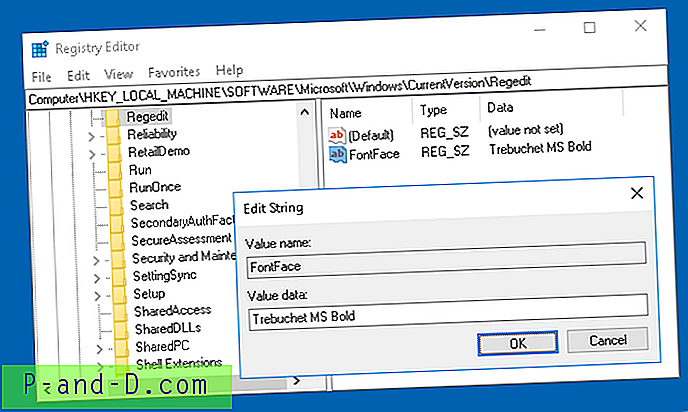Après la mise à jour vers Malwarebytes version 3.2.2, la fenêtre «Malwarebytes Tray Application» apparaît dans la fenêtre du sélecteur de tâches Alt + Tab ou Win + Tab. Cela peut être très gênant pour les utilisateurs qui utilisent fréquemment le sélecteur de tâches.

Malwarebytes est quelque chose qui devrait fonctionner en arrière-plan, et je ne vois pas pourquoi le handle de fenêtre de l'application Malwarebytes Tray (mbamtray.exe) devrait apparaître dans l'écran Alt + Tab ou Win + Tab.
Selon l'utilisateur @Porthos, «Trusted Advisor» sur le forum de support officiel de Malwarebytes, cette modification est «intentionnelle» pour résoudre un problème différent.
Après que certains utilisateurs se sont plaints, un membre du personnel de Malwarebytes leur a répondu (en septembre 2017) en disant:
Nous avons l'intention de répondre à ces préoccupations. Je ne peux pas dire avec certitude quelle sera notre solution finale, mais nous sommes conscients que les gens ne sont pas d'accord avec cela
et…
Je ne peux pas vraiment dire quelle est la solution finale. Nous avons déposé ce défaut car nous comprenons que cette application supplémentaire dans le menu Alt + Tab est ennuyeuse, donc nos ingénieurs cherchent à voir si nous pouvons que l'application ne s'affiche pas dans cette liste, mais ne cause toujours pas les problèmes de ressources que le correctif a été conçu pour résoudre. (Il est à noter que le correctif n'a pas été "mis l'application dans le menu alt + tab", c'était simplement un effet secondaire du correctif réel)
Cela fait un mois et ils n'ont pas encore publié de correctif. Les numéros de version actuels de cet article (20 octobre 2017) sont mentionnés ci-dessous:
Version de Malwarebytes: 3.2.2.2029 Version du package de composants: 1.0.212 Version du package de mise à jour: 1.0.3053
Masquer l'application Malwarebytes Tray dans Alt + Tab & Win + Tab
Voici quelques solutions de contournement pour masquer l'application Malwarebytes Tray du sélecteur de tâches.
Méthode 1: Déplacer l'application Malwarebytes Tray vers un nouveau bureau virtuel
Windows 10 vous permet de créer plusieurs bureaux virtuels. Vous pouvez simplement déplacer la fenêtre de l'application Malwarebytes Tray vers un nouveau bureau virtuel. Pour ce faire, procédez comme suit:
1. Appuyez sur WinKey + Tab pour ouvrir l'interface du sélecteur de tâches.
2. Faites un clic droit sur la fenêtre "Malwarebytes Tray Application", puis cliquez sur "Déplacer vers" et cliquez sur "Nouveau bureau"
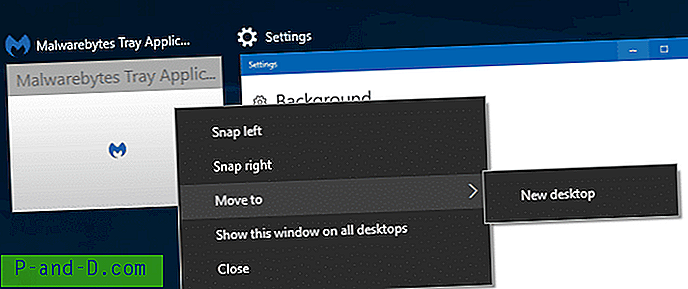
3. Basculez vers le premier ou précédent bureau et continuez votre travail là-bas. L'application Malwarebytes Tray ne doit pas apparaître dans le sélecteur de tâches des autres bureaux.
Pour les ordinateurs antérieurs à Windows 10, vous pouvez utiliser un logiciel de bureau virtuel tiers pour déplacer l'application de plateau Malwarebytes vers un autre bureau .
Pourtant, il y a un problème. Vous devrez répéter la tâche après chaque redémarrage ou chaque connexion. C'est là que la méthode 2 peut être plus pratique.
Méthode 2: Masquer la fenêtre de l'application Malwarebytes Tray au démarrage à l'aide de NirCmd
NirCmd de Nirsoft.net est un excellent outil de ligne de commande polyvalent qui peut automatiser de nombreuses tâches. Il peut masquer une fenêtre d'application en prenant le nom de la classe de fenêtre ou le titre de la fenêtre comme entrée.
Le nom de la classe de fenêtre de Malwarebytes Tray App est MBTrayClose . Pour le masquer, procédez comme suit:
1. Téléchargez NirCmd (zippé) et extrayez NirCmd.exe vers un emplacement permanent, par exemple d:\tools
2. Cliquez avec le bouton droit sur Démarrer, cliquez sur Exécuter.
3. Tapez la commande suivante et cliquez sur OK.
d: \ tools \ nircmd.exe win hide class "MBTrayClose"
Cela masque l'application Malwarebytes Tray (mbamtray.exe) de Alt + Tab ainsi que de l'écran Win + Tab.
Exécutez la commande automatiquement à chaque démarrage [étape facultative]
Pour exécuter cette commande automatiquement à chaque connexion, créez un script qui lance la commande ci-dessus après un délai d'attente de 60 secondes après la connexion.
1. Copiez le code suivant dans le Bloc-notes et enregistrez le fichier sous hide_mbtray.vbs dans un emplacement permanent.
Définissez WshShell = WScript.CreateObject ("WScript.Shell") wscript.sleep 60000 sRunCmd = "d: \ tools \ nircmd.exe" & "win hide class" & _ "" "&" MBTrayClose "&" "" " WshShell.run sRunCmd Set WshShell = Nothing 2. Ensuite, créez un raccourci vers le script ci-dessus, avec la cible / ligne de commande suivante:
C: \ Windows \ System32 \ wscript.exe "d: \ tools \ hide_mbtray.vbs"
** en supposant que vous avez enregistré le script, ainsi que NirCmd.exe dans un dossier nommé Tools sur le lecteur D:\ . Si vous avez enregistré NirCmd.exe dans un chemin différent, mentionnez le chemin correct dans le fichier de script ci-dessus.
3. Placez le raccourci dans votre dossier de démarrage situé ici:
C: \ Users \% username% \ AppData \ Roaming \ Microsoft \ Windows \ Start Menu \ Programs \ Startup
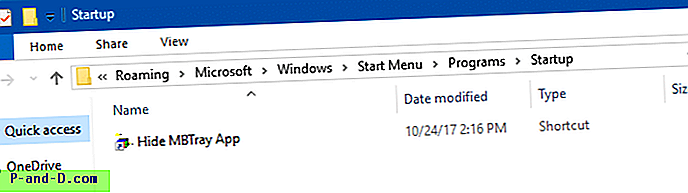
Le script s'exécutera à chaque connexion. Après avoir attendu une minute, le script exécute automatiquement la ligne de commande Nircmd. Le temps d'attente est défini car la ligne de commande ne doit être exécutée qu'après le chargement de l'application mbamtray.exe par le service Malwarebytes.



![[ROM] Installez CyanogenMod 14 dans Moto G4 Plus](http://p-and-d.com/img/tech-tips/474/install-cyanogenmod-14-moto-g4-plus.jpg)